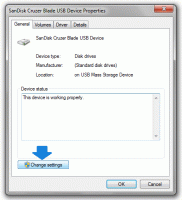Cursordikte wijzigen in Windows 10
Wanneer u wat tekst begint te typen in Kladblok, Word of in een andere teksteditor, verandert uw cursor in een knipperende regel. Als je een scherm hebt met een hoge resolutie of problemen hebt met je zicht, kan het zijn dat de standaarddikte van de tekstcursor niet geschikt is voor je behoeften. Hier leest u hoe u dit kunt wijzigen.
Advertentie
De dikte van de cursor is standaard 2 pixels.

Je kunt het verhogen. Het kan bijvoorbeeld worden ingesteld op 5 pixels. Windows 10 biedt je drie manieren om het te veranderen en het bij je te laten passen schermresolutie. Laten we ze eens bekijken.
Windows 10 biedt je drie manieren om het te veranderen en het bij je te laten passen schermresolutie. Laten we ze eens bekijken.
De dikte van de cursor wijzigen in Windows 10, doe het volgende.
- Open de Instellingen-app.

- Ga naar Toegankelijkheid -> Andere opties.

- Wijzig aan de rechterkant de optie Cursordikte. U kunt de schuifregelaar instellen op een waarde tussen 1-20 volgens uw voorkeuren.
Als alternatief kunt u het klassieke Configuratiescherm gebruiken of een registeraanpassing toepassen. Hier is hoe.
Cursordikte wijzigen in Windows 10 met Configuratiescherm
- Open de klassieker Controlepaneel app.
- Ga naar Configuratiescherm\Toegankelijkheid\Toegankelijkheidscentrum. Het ziet er als volgt uit:

- Klik rechts op de link Maak de computer beter zichtbaar:

- Scrol op de volgende pagina omlaag naar de sectie Maak dingen op het scherm beter zichtbaar. Daar kunt u de gewenste cursordikte instellen met behulp van de juiste vervolgkeuzelijst.

Je bent klaar.
Hier leest u hoe u een registeraanpassing toepast om de dikte van de cursor in Windows 10 te wijzigen.
Cursordikte wijzigen in Windows 10 met registeraanpassing
- Open de Register-editor-app.
- Ga naar de volgende registersleutel.
HKEY_CURRENT_USER\Configuratiescherm\Desktop
Zie hoe u naar een registersleutel gaat met één klik.

- Aan de rechterkant kunt u een nieuwe 32-bits DWORD-waarde "CaretWidth" wijzigen of maken. Stel het in op een waarde tussen 1 - 20 decimaal voor de cursordikte die u nodig hebt. Let op: ook als je met 64-bits Windows u moet nog steeds een 32-bits DWORD-waarde maken.

- Om de wijzigingen die door de registeraanpassing zijn aangebracht van kracht te laten worden, moet u: afmelden en log in op uw gebruikersaccount of herstart Windows 10.
Dat is het.